Bilgisayardaki yedekleme dosyalarında, verileriniz kazayla kaybolmaz. Ancak bilgi kaçağı riski vardır. Bilgisayarınız kaybolursa veya birileri ödünç alırsa, yedekleme dosyalarına erişmek çok kolay olacaktır. Yani, Iphone yedekleme şifresi Bilgisayarda yedekleme verilerini korumak için gereklidir. Siz hariç, yedekleme dosyaları için bir parola ayarladıysanız, PC / Mac'teki yedekleme verilerinize erişebilecek hiç kimse olmayacak.

- Bölüm 1: iTunes aracılığıyla iPhone yedeklemesini şifrele
- Bölüm 2: iPhone yedeklemesini şifrelemenin en iyi yolu
Bölüm 1. İTunes üzerinden iPhone Yedekleme şifrelemek
İPhone kullanıcıları için, iPhone verilerini yedekleyebilen ve kurtarabilen iTunes'a aşina olmanız gerekir. Dahası, bilgisayarda iPhone yedeklemesini şifrelemek için iTunes'u da kullanabilirsiniz. Aslında, iPhone yedekleme dosyalarını iTunes üzerinden sadece birkaç adımda şifrelemek çok kullanışlıdır. İTunes'da "Şifrele" işlevini ayarladıktan sonra iTunes, bundan sonra bu iPhone cihazındaki iPhone yedeklemesini her zaman otomatik olarak şifreleyecektir.
İPhone yedeklemesini şifrelemenin rahatlığı ve güvenliği dışında, Şifreleme olmadan eşzamanlayamayacağınız birçok dosya biçimini de yedekleyebilirsiniz. Bilgisayardaki veya iPhone'daki bazı uygulamalar veya dosyalar için böyle bir şifre, Wi-Fi ayarı, web sitesi geçmişi ve hatta sağlık verileriniz. Bilgisayarda iTunes tarafından iPhone yedeklemesinin nasıl şifreleneceğine bir göz atalım.
İTunes ile iPhone yedeklemesini şifrelemek
1. Adım. Bilgisayarda iTunes'u Başlatın
Bilgisayarınızda iTunes'u açın ve iTunes'unuzun en son sürüm olduğundan emin olun. İPhone'unuzu bir USB kablosuyla PC / Mac'e bağlayın, şimdi sol üst köşede telefona benzeyen bir düğme göreceksiniz. Düğme görünmüyorsa "Ne yapılacağını öğrenin"i tıklayın.
2. Adım. Şifreleme işlevini ayarlayın
Şimdi lütfen "Yedekleme" bölümünde "[cihaz] yedeklemesini şifrele" yi seçin. Ve sonra, iPhone yedeklemesini şifrelemek için şifre belirlemenizi isteyen bir mesaj görünecektir. Ayarlamak istediğiniz bir şifre girin ve dikkatlice hatırlayın, çünkü şifreyi unutursanız asla yedek alamazsınız. Parolayı onayladığınızda iTunes, yedekleme dosyalarını yedeklemeye ve şifrelemeye başlayacaktır.
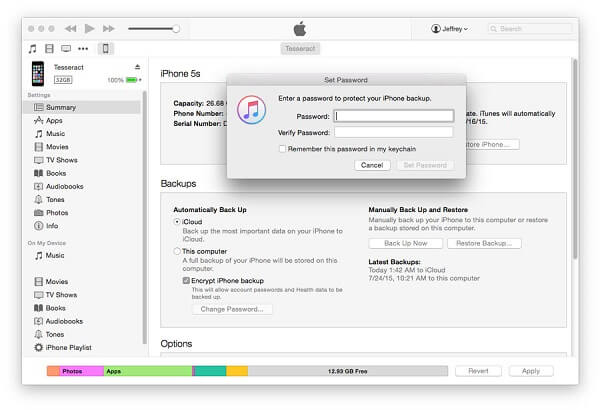
3. Adım. Şifrelemenin Başarıyla Tamamlandığından Emin Olun
Şifreleme işlemi bittiğinde bunu "Tercih" sekmesinde bulabilirsiniz.
Mac: Arayüzün üst kısmındaki "Menü" sekmesine tıklayın, "iTunes"> "Tercih" i seçin.
Windows: "Menü" sekmesini tıklayın ve "Düzenle"> "Tercih" i seçin.
"Cihaz" sekmesini tıklayın. Cihazınızın adının sağ tarafında bir kilit simgesi görebilirsiniz. Makalede anlatıldığı gibi doğruysa, hemen iTunes'u kapatın.
4. Adım. İPhone Yedekleme Şifrelemek için iTunes'u Kontrol Edin
İTunes'u tekrar açın, iPhone'unuzu bilgisayara bağlayın, iTunes şifreli yedeklemeyi ayarladıysa, "Yedeklemeyi şifrele" seçeneğinin "Özet" bölmesinde bir onay işareti vardır.
Mac’teki gizli dosyalarınızı korumak istiyorsanız, bu gönderiyi Mac’teki dosyaları şifreleyin, Mac’te iPhone yedeklemesi de dahil.

Not: Parolanızı dikkatli tutmayı unutmayın, iTunes yedeklemesinde parola olmadan hiçbir şey yapamazsınız. Tüm şifrelenmiş dosyalarınız iTunes tarafından kilitlenecek. İTunes şifresini yeniden kazan imkansız bile olsa gerçekten zor.
Bölüm 2. İPhone Yedeklemeyi Şifrelemenin En İyi Yolu
İTunes dışında, bazı alternatif uygulamalar iPhone yedeklemesini ücretsiz şifrelemenize yardımcı olabilir. Aslında, yedekleme dosyasını şifrelemek için iTunes'u kullanmak hayal gücünüz kadar iyi değildir, diğer yandan, yedekleme dosyalarının dijitalini önizleyemezsiniz, diğer yandan, bu yedekleme dosyalarını geri yüklemek istiyorsanız, tüm yedeklemeleri kurtarmanız gerekir. Gördüğünüz gibi iTunes'taki iPhone yedeklemesini şifrelemek hiç de uygun ve etkili değil. Başka bir yazılım seçebilirsiniz: iOS Veri Yedekleme ve Geri Yükleme.
İTunes'dan farklı olarak iOS Veri Yedekleme ve Geri Yükleme, daha profesyonel işlevlerle size yardımcı olabilir. Başta, dosyalarınızı iPhone'da yedekleyinve iPhone yedeklemesini bilgisayarda ücretsiz olarak şifreleyin. iOS Veri Yedekleme ve Geri Yükleme, iOS cihazınızdaki dosyaları yalnızca tüm dosyaların asla kaybolmayacağından emin olmak için okur. İPhone'daki kişiler, videolar, SMS mesajları gibi neredeyse dosyaları yalnızca tek tıklamayla destekler, iPhone dosyalarınız asla kaybolmaz.

4,000,000 + Yüklemeler
İOS verilerini bilgisayara yedeklemek için tek tıkla.
Belirli dosyaları geri yüklemek istediğinizde yedekleme verisine bakın.
İOS cihazınızın yedekleme verilerini kaybetmekten koruyun.
Bilgi sızıntısını önlemek için yedeklemeyi şifreleyin.
Yedeklemeden bilgisayara istediğiniz herhangi bir dosyayı verin.
Asla eski yedekleme dosyalarının üzerine yazmayın.
adım 1. Programı indirin ve yükleyin
Bilgisayarınıza iOS Veri Yedekleme ve Geri Yükleme'yi indirip yükleyin, programı resmi web sitesinden indirebilirsiniz. İOS cihazını taramak için iTunes'un en son sürümünü indirdiğinizden emin olun veya iOS Veri Yedekleme ve Geri Yükleme istendiği şekilde yükleyebilirsiniz.

adım 2. İOS Aygıtını Bağlayın ve Tara
Şimdi iPhone'unuzu ve bilgisayarınızı USB kablosuyla bağlayın ve arayüzdeki "iOS Veri Yedekleme ve Geri Yükleme" seçeneğine tıklayın, iTunes'un en son sürümünü yüklediğinizden emin olun. Ardından "iOS Veri Yedekleme" seçeneğine tıklayın. "Yedeklemeyi şifrele" seçeneğini işaretleyin.

adım 3. Yedekleme için Şifre Ayarla
"Yedeklemeyi şifrele" seçeneğini işaretledikten ve "Başlat" düğmesine tıkladıktan sonra, bir parola belirlemenizi, ayarlamak istediğiniz parolayı girmenizi ve ardından iPhone yedeklemesini şifrelemeye başlamanızı isteyen bir mesaj görüntülenir.

Ayarladığınız şifreyi hatırlayabildiğinizden emin olun, çünkü dosyaları şifresiz yedeklemek için hiçbir şey yapamazsınız.
adım 4. İşlevi kontrol et
İOS Veri Yedekleme ve Geri Yükleme'yi kapatın ve ardından başlatın. İPhone'unuzu bilgisayara bağlayın, "iOS Veri Yedekleme ve Geri Yükleme" seçeneğine tıklayın ve "iOS Veri Geri Yükleme" yi seçin. Parola girmenizi isteyen bir mesaj görebilirsiniz. Bu, yedeklemenizin şifrelenmiş olduğu anlamına gelir.
Sonuç
Makalede anlatıldığı gibi, iPhone yedeklemesini şifrelemek iTunes veya iOS Veri Yedekleme ve Geri Yükleme ile çok kolaydır, yedekleme dosyalarını yalnızca bu dosyalara erişmenizi sağlayacak şifre ile güvenli hale getirebilirsiniz. İPhone'unuzdaki tüm dosyalar kontrolünüz altında olacak ve asla kaybolmayacak.








